Guarde los filtros de sus dashboards con las vistas personalizadas, ahora disponibles para el rol de Viewer
Cada persona tiene su propia rutina en relación con la inteligencia de negocios. Al comenzar el día, algunas revisan un dashboard de negocios importante en su navegador o usan Tableau Mobile para organizar sus prioridades. Otras, en cambio, revisan un análisis semanal para saber si están cerca de alcanzar sus objetivos, o todavía no. Para satisfacer estas necesidades distintas, los usuarios aplican filtros e interacciones a fin de crear la versión del dashboard que desean. Si esta situación le resulta conocida, siga leyendo y descubra cómo podría ahorrar tiempo creando una o varias vistas personalizadas en Tableau Server o Tableau Online.
Hasta ahora, los usuarios de Tableau Explorer y Tableau Creator eran los que podían crear vistas personalizadas. A partir de ahora, sin embargo, extendemos esta funcionalidad al rol de Viewer en Tableau Server y Tableau Online 2019.2 para que todos puedan personalizar sus vistas sobre la base de sus objetivos.
Nuestra comunidad de usuarios es de suma importancia para nosotros; así, prestamos mucha atención a los comentarios que leemos en el foro Ideas de la comunidad. Estamos encantados de ofrecer esta funcionalidad tan solicitada y de ayudar a los usuarios a ver y comprender sus datos más rápidamente.
¿Qué es una vista personalizada?
Una vista personalizada es una manera de guardar el estado actual de un dashboard o una vista después de haber realizado selecciones o cambios, como por ejemplo, ordenar, filtrar, desplazarse, hacer zoom, examinar en detalle o alterar parámetros. Los cambios pueden guardarse en escenarios, y cada escenario funciona como una vista personalizada. Puede guardar fácilmente los escenarios como predeterminados desde el menú del cuadro de diálogo para que las interacciones se vuelvan a aplicar automáticamente cuando acceda al dashboard o a la vista en cuestión. Piense en las vistas personalizadas como un modo de agregar marcadores a sus datos.
Suponga, por ejemplo, que trabaja como gerente regional de la costa oeste de una cadena de tiendas nacional. Todas las mañanas abre el dashboard de ventas nacionales y aplica los mismos filtros. Primero, selecciona Washington, Oregón y California en el filtro de estados. Después, selecciona Q1 (primer trimestre) y Q2 (segundo trimestre) de 2019 en el filtro de fecha. Con estos cambios, puede ver el rendimiento de las tiendas de su región desde el comienzo del año hasta la fecha.
Dado que usted es gerente regional de la costa oeste, decide crear una vista personalizada con los filtros State (Estado) y Date (Fecha). Cada vez que abre el dashboard, puede acceder rápidamente a una versión con estos cambios incorporados. Puede dedicarse a examinar en detalle los datos sin tener que repetir las mismas acciones todos los días.
Cómo crear vistas personalizadas
Cuando el dashboard se vea exactamente como desea, con todos los filtros, los órdenes, las selecciones y los zooms aplicados, haga clic en la opción View (Vista) en la barra de herramientas. Escriba un nombre para la vista personalizada que lo ayude a recordar las interacciones incluidas en la vista. Después, haga clic en Save (Guardar) para conservar la vista personalizada.
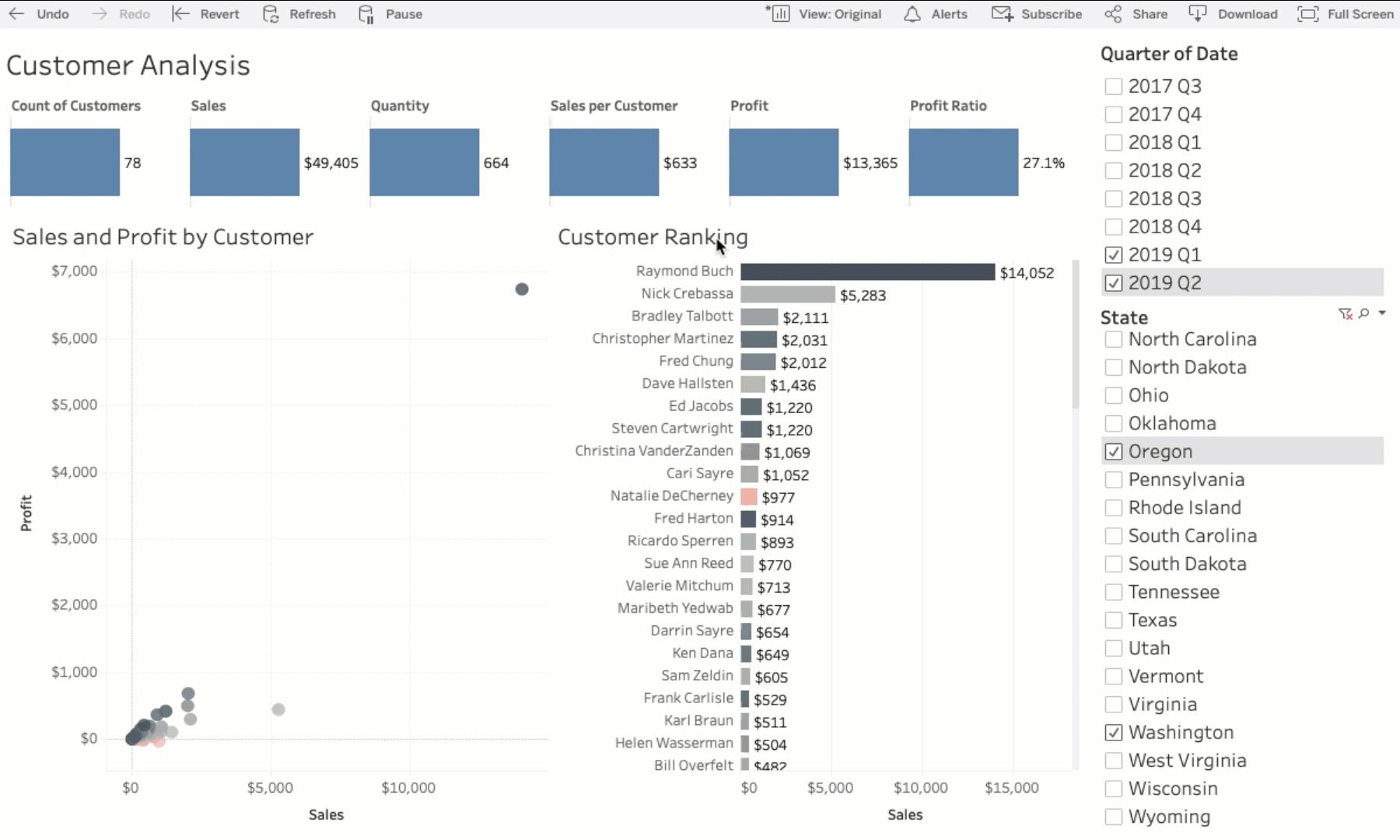
Antes de guardar, puede seleccionar la casilla “Make it my default” (Establecer como valor predeterminado) para que cada vez que un enlace lo dirija a la vista original del dashboard, se incluyan automáticamente las modificaciones que realizó en la vista. Es posible que quiera hacer esto, sobre todo, para que uno de sus favoritos lo dirija siempre hacia su vista personalizada, en lugar de la versión original.
Supongamos que diseñó un dashboard y lo modificó correctamente, pero ahora quiere regresar a la vista original o una vista diferente. Haga clic en la acción View (Vista) en la barra de herramientas para mostrar una lista de todas las vistas personalizadas que creó, que se encuentran en My Views (Mis vistas). La vista original y las vistas personalizadas públicas que crearon otros usuarios con licencia de Tableau Explorer o Tableau Creator aparecen en Other Views (Otras vistas).
Comparta vistas personalizadas o suscríbase para poder utilizarlas
Una vez que ha diseñado una vista personalizada, puede compartir su enlace con otros usuarios que tengan acceso al dashboard o solicitar el envío automático de la vista al correo electrónico con determinada regularidad. Las opciones Share (Compartir) y Subscribe (Suscribir) funcionan sin problemas con las vistas personalizadas. Puede acceder a ellas desde la barra de herramientas de la visualización.
Pruebe las vistas personalizadas hoy mismo
Las vistas personalizadas son una excelente manera de comparar rápidamente distintos escenarios, ahorrar tiempo que antes dedicaba a volver a aplicar interacciones y obtener suscripciones personalizadas. Descargue la nueva versión y obtenga más información sobre todas las nuevas funcionalidades que incluye Tableau 2019.2.








